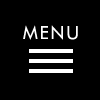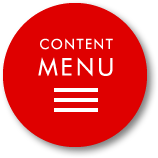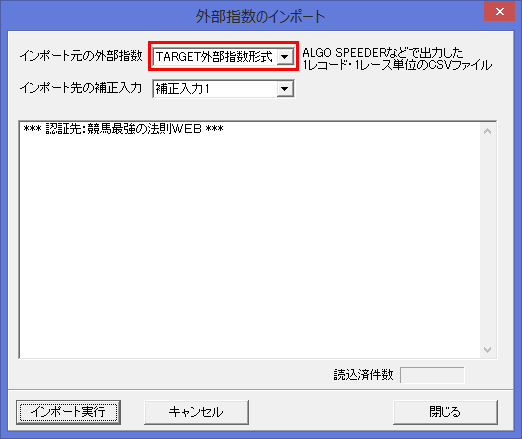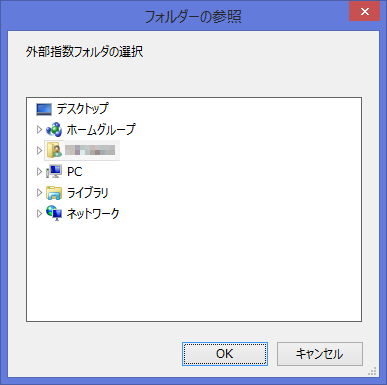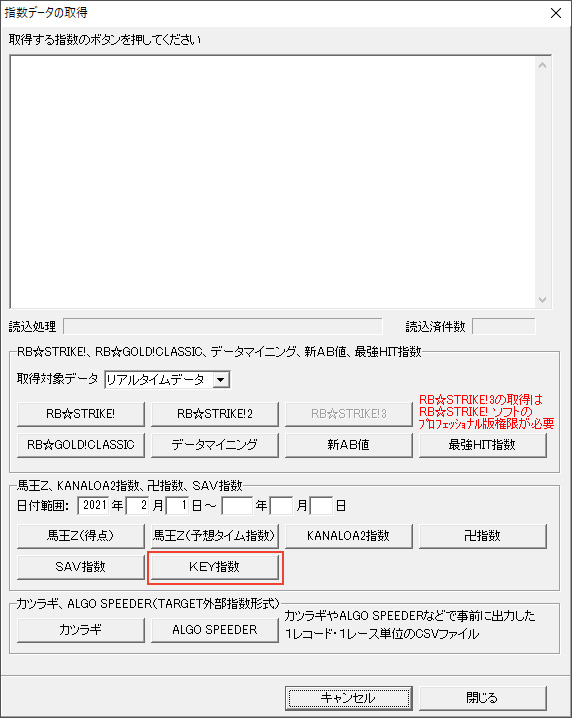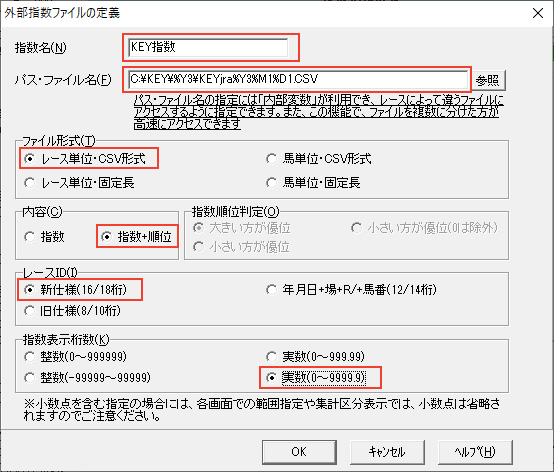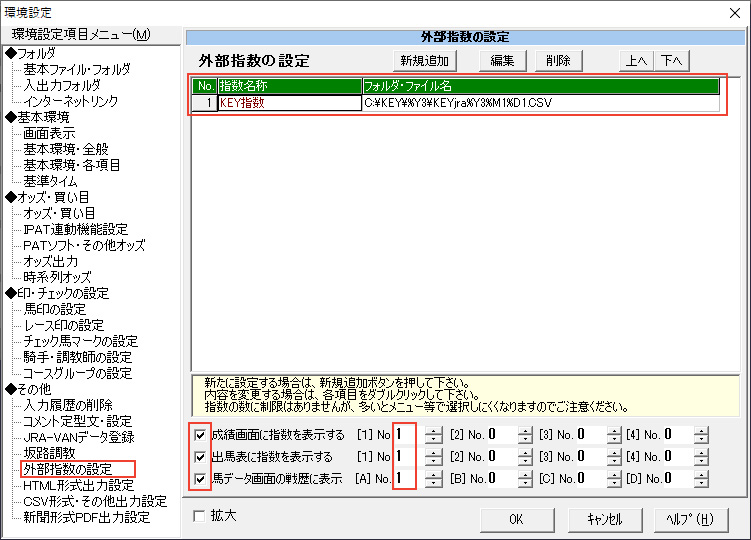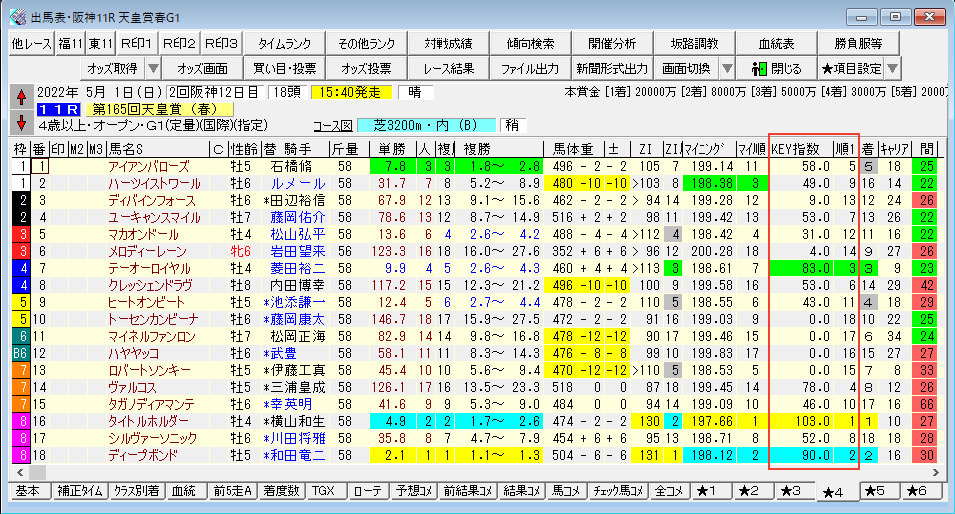KEY指数の使い方
■中央競馬
・基本的に、全レースの情報提供。
・レース前日の17時以降に公開。
■地方競馬
・基本的に、全レースの情報提供。
・レース前日の17時以降に公開。
オンラインサービス
WEBサイトおよびスマホサイトに、IDとパスワードでログインし、有料メニューに入って指数を閲覧するサービスです。
中央投票STREAMあるいは地方投票STREAMで、KEY指数を見ながら買い目を組み立てて、その買い目をJRAネット投票あるいは楽天競馬に投票することができます。
1日分指数表を一覧表示することができます。
申し込む
- 中央競馬
- 月額5,000円+税
- 地方競馬
- 月額5,000円+税
- 中央競馬+地方競馬
- 月額10,000円+税
⇒1日分指数表サンプル
ダウンロードサービス
KEY指数を、億の馬券術「
RB☆STRIKE!」、「
KIWAME」、「
TARGET frontier JV」などのソフトに取り込んで利用できるサービスです。
申し込む
- 中央競馬
- 月額5,000円+税
- 地方競馬
- 月額5,000円+税
- 中央競馬+地方競馬
- 月額10,000円+税
■「RB☆STRIKE!」、「KIWAME」の場合
ソフトを起動して、メニューからKEY指数データをソフトに取り込みます。
馬券シミュレーションや自動投票機能などを利用して、KEY指数による投資競馬を実践することができます。
KEY指数の過去データは、無料ダウンロードできます。
加えて、「RB☆STRIKE!」、「KIWAME」ソフトで外部指数を取り込むためには、RB☆STRIKE!の次の3つのメニューから、いずれかの会員登録が必要です。
申し込む
中央予想データ (月額9000円+税)
地方予想データ全地方競馬パック (月額9000円+税)
外部指数インポート (月額5000円+税)
その他に、ソフトで競馬開催の公式データを取得するために、次のサービスに登録する必要があります。
中央競馬 「
JRA-VANデータラボ」 (月額1,900円+税)
地方競馬 「
地方競馬DATA」 (月額1,800円+税)
■「TARGET frontier JV」の場合
KEY指数データをTARGET外部指数形式(レース単位CSV)のファイルでサイトからダウンロードし、ソフトに取り込みます。
ソフトで競馬開催の公式データを取得するために、次のサービスに登録する必要があります。
中央競馬 「
JRA-VANデータラボ」 (月額1,900円+税)
レース単位・CSV形式のファイル名
・中央競馬データのファイル名
KEYjra+レース開催日(西暦下4桁+月2桁+日2桁).CSV
(例:KEYjra20220605.CSV)
なお、「
TARGET frontier JV」は地方競馬に対応していませんが、地方競馬データのファイル名は次の通りとなります。
KEYnar+レース開催日(西暦下4桁+月2桁+日2桁).CSV
■「RB☆STRIKE!」にKEY指数データを取り込む設定
「
RB☆STRIKE!」で外部指数を利用するには、次のいずれかの会員登録が必要です。
中央予想データ、地方予想データ(全地方競馬)、外部指数インポート
会員登録の後、競馬最強の法則WEBのログインIDとパスワードを「RB☆STRIKE!」の[ツール]→[オプション]→[各指数取得先設定]に入力設定してください。
1.ソフトを起動し、メニューバーから[データ]の[外部指数のインポート]を選択します。
2.[外部指数のインポート]画面で、インポート元の外部指数を[TARGET外部指数形式]に設定します。
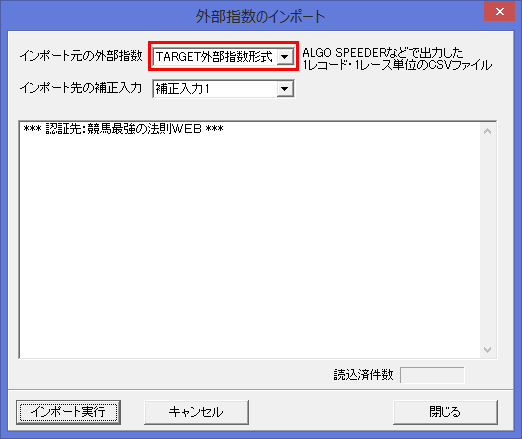
インポート先の補正入力は、補正入力1~10から選択でき、毎回同じ補正入力にインポートします。
3.[フォルダの参照]画面が開きますので、ダウンロードした
レース単位・CSV形式のファイルが保存されているフォルダを指定します。
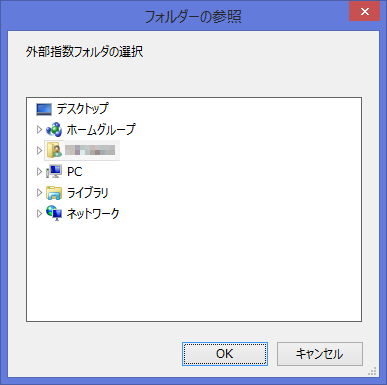
【中央競馬】レース単位・CSV形式のファイル名…KEYjra+西暦下4桁+月2桁+日2桁.CSV (例:KEYjra20220605.CSV)
【地方競馬】レース単位・CSV形式のファイル名…KEYnar+西暦下4桁+月2桁+日2桁.CSV (例:KEYnar20220605.CSV)
一度フォルダを指定すると、毎回同じフォルダが指定されます。
■「KIWAME」にKEY指数データを取り込む設定
「
KIWAME」で外部指数を利用するには、次のいずれかの会員登録が必要です。
中央予想データ、地方予想データ(全地方競馬)、外部指数インポート
会員登録の後、競馬最強の法則WEBのログインIDとパスワードを「KIWAME」の[ツール]→[オプション]→[各指数取得先設定]に入力設定してください。
1.ソフトを起動し、メニューバーから[データ]の[指数データの取得]を選択します。
2.[指数データの取得]画面で、[KEY指数]をクリックします
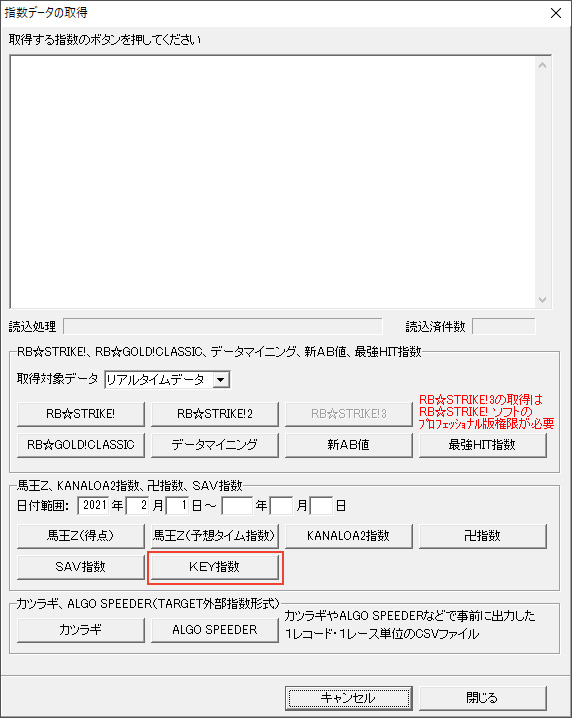
■「TARGET frontier JV」にKEY指数データを取り込む設定
1.ソフトを起動し、メニューバーから[オプション]の[環境設定]を選択します。
2.[環境設定]画面の[外部指数の設定](画面の左下)を選択し、「新規追加」ボタンをクリックします。
3.[外部指数ファイルの定義]画面に、以下の通り入力します。
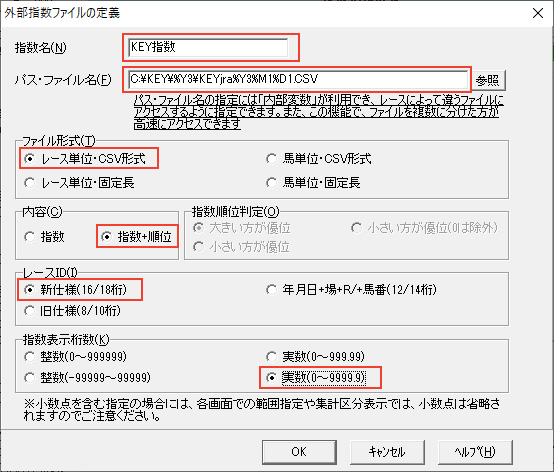
【レース単位・CSV形式ファイルを使用する例】
指数名……「KEY指数」などと入力します。
パス・ファイル名……C:\KEY\%Y3\KEYjra%Y3%M1%D1.CSV
Cドライブに作成したKEYフォルダの中の西暦4桁のフォルダに、ダウンロードしたレース単位・CSV形式ファイルを毎回コピーする運用を想定。同じ運用を行う場合、上記のパス・ファイル名をコピー&ペーストしてお使いください。
(実際のパス・ファイル名の例 C:\KEY\2022\KEYjra20220605.CSV)
ファイル形式……レース単位・CSV形式を選択します。
内容……指数+順位を選択します。
レースID……新仕様(16/18桁)を選択します。
指数表示桁数……実数(0~9999.9)を選択します。
設定が完了したら「OK」ボタンをクリックします。
4.[環境設定]画面で指数名称、フォルダ・ファイル名が表示されていることをご確認ください。
5.成績画面、出馬表、馬データ画面の戦歴に「KEY指数」を表示する場合は、以下の通り、画面を指定します。
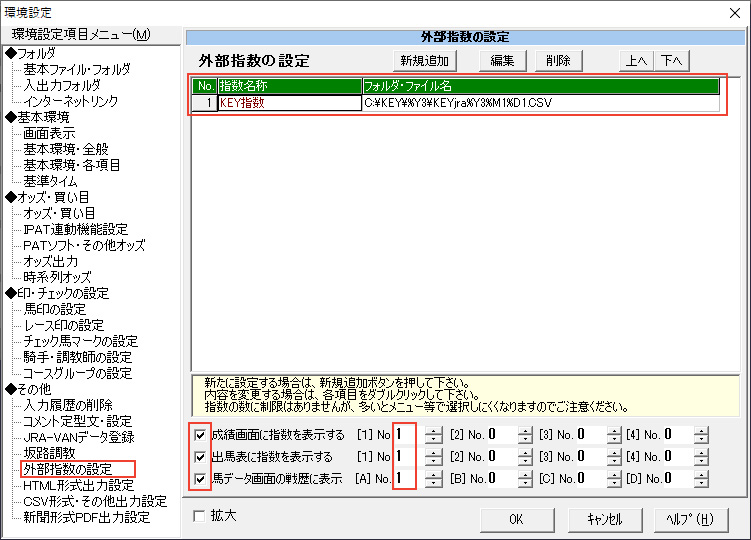
「1」が指数名称「KEY指数」のNo.ですので、表示したい画面にチェックを入れて外部指数のNo.に「1」を入力します。
設定が完了したら「OK」ボタンをクリックします。
6.出馬表画面に「KEY指数」が正しく表示されました。
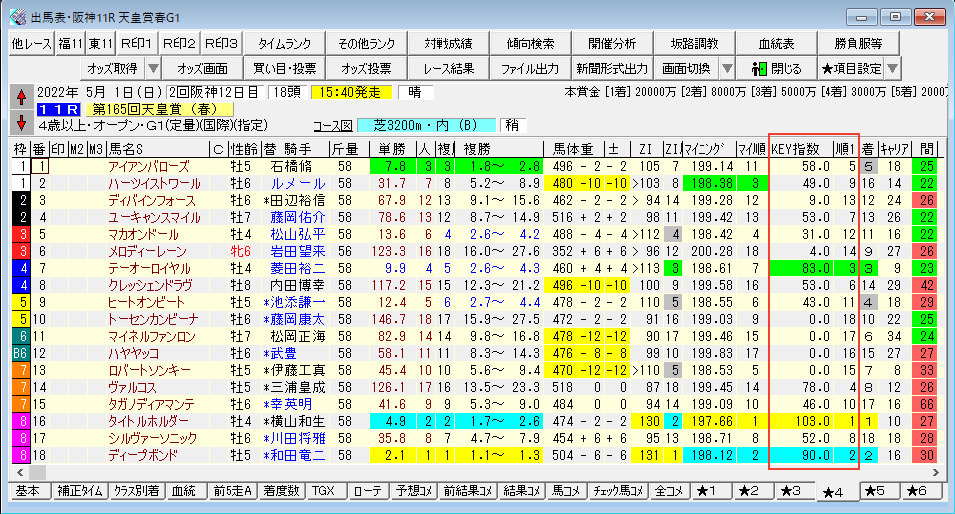
TARGETでは、各画面にある★のついたユーザー設定用タブで、外部指数を含め画面の表示項目や表示順を自由に変更することができます。